



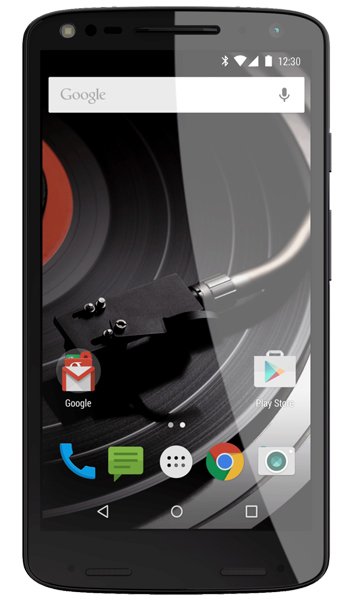






Категория: Инструкции
Прежде всего определитесь - что вы хотите делать с телефоном после подключения :
1) Просто заливать/сливать мелодии/картинки. работать с телефонной книгой, смс, Ежедневником и т.д.
(далее мы будем называть всё вышеперечисленное - общением по протоколу "OBEX" )
2) Иметь полный доступ к файловой системе телефона, удалять стандартные файлы, активировать скрытые настройки т.д.
(далее мы будем называть всё вышеперечисленное - общением по протоколу "p2k" )
Различные p2k Программы вы найдёте тут
3) Устанавливать Java приложения (игры/программы)
4) Закачивать файлы на карту памяти (для телефонов с TransFlash). (Здесь это описываться не будет). Просто переключите телефон в режим Flash карты (Меню->Параметры->Подключение->USB Settings->Установить соединение с. Карта памяти). и установите драйвера на "съёмный диск".
5) Закачивать файлы в телефон через BlueTooth. (Здесь это описываться не будет). Установите драйвера для BlueTooth, вставьте Bluetooth донгл в USB порт комрьютера, зайдите в Мой Компьютер->Bluetooth окружение->Найти Bluetooth устройства, Windows найдёт Motorola Phone, дважды кликнув н иконку телефона вы увидете список служб. Перетащите файл на OBEX File Transfer чтобы передать его в телефон или JAR файл на OBEX Object PUSH чтобы установиь JAva приложение.
Все используемы при подключении драйвера - скачать (здесь ), и распаковать в одну папку.
В независимсти от того что вы хотите, вам придётся сначала установить драйвера для модема.
Для этого переведите телефон в режим модема. Меню->Параметры->Подключение->USB Settings->Установить соединение с :Модем телефона.
1) Подключите телефон к ПК.
2) Windows найдёт новое устройство - Motorola Phone (Motorola Usb Modem).

3) Откроется мастер установки устройств - выберите там "Установка из указанного места" ,нажмите "Далее" .
4) Поставьте галку- "Включить следующее место поиска", и выберите там папку в которой лежат драйвера.
5) Windows установит новое устройство. нажмите кнопку "Готово".
I.OBEX.
Подключить телефон для работы через OBEX протокол - очень просто, и одинаково для всех ОС.
Программы :
Mobile Phone Tools (скачать здесь );
MMcenter (вырезка из MPT)
MobilEdit!
А) если вы используете mobile phone tools.
а.1) Нажмите кнопку "Новый". введите имя для профиля (любое) 
а.2) Выберите тип подключения. нажмите далее,
а.3) Программа попытается обнаружить ваш телефон.
а.4) Если ей это удастся то вы увидите на экране ихображение вашего телефона. Теперь можно работать
а.5) Если программе не удастся обнаружить ваш телефон - то вы увидите стандартное делое изображение телефона, с надписью" не подключён".
Не расстраивайтесь. такое часто бывает. Нажмите клавишу F6. откроется окно настроек. перейдите на вкладку "Параметры связи" (Connection Settings)
Поставьте галки напротив "Активировать приём" и "Активировать передачу", нажмите кнопку "Сменить Модем". программа опросит модем. и предложит выбрать модель телефона. После этого всё будет работать.
Б) если вы используете MobilEdit!
б.1) Обычно программа сама мгновеннно обнаруживает подключённый телефон. Если нет - читайте дальше.
б.2) Откройте меню -> File -> Wizard. жмём кнопку Detect Phones
б.3) Ставим первую галочку ("i am using a cable (Usb Or Serial). ")
б.4) Ждём пока программа опросит порты. найдёт наш Motorola USB Modem. выбирайте его и жмите ОК.
II. p2k.
Итак. Рассмотрим подключение телефона в различных ОС.
Обратите внимание что некоторые p2k программы ведут поиск телефона только с com1 до com10.
Проверьте чтобы модем висел на эодном из этих портов.
Откройте Пуск->Панель Управления->Телефон и модем->Модемы, напротив Motorola Usb Modem вы увидите номер порта на котором висит модем.
Если он больше 10 то откройте свойства модема (кнопка "свойства". внизу), перейдите на вкладку "Дополнительные параметры связи" ,нажмите кнопку "Дополнительные параметры". внизу будет список com-портов, выбирайте нужный ( свободный, от 1 до 10). и жмите ОК.
1) Windows 98
Заставить работать p2k протокол очень сложно, но можно.
Скачиваем программу PST. и p2k man .
Устанавливаем, патчим и запускаем PST. Пуск -> Программы-> Motorola PST -> Flash & Test Commands.
Программа должна обнаружить ваш телефон,
Windows возможно найдёт новые устройства ,
в зависмости от телефона - 
или

(установите на них драйвера точно так же как и на модем.). тогда вы увидите Motorola p2k в списке устройств.
Закрывайте программу, открывайте p2k man_pst. он должен сразу обнаружить ваш телефон.
2) Windows 2000 Sp4
Чтобы заставить работать p2k протокол на Windows 2000. нужно установить SP4 .
После этого вы просто запускаете p2k программу, и она сразу видит ваш телефон.
3)Windows Me
Возможно будет работать p2k man_pst, см. пункт 1.
4) Windows XP без Sp
4.1) Запустите p2k программу. нажмите кнопку "Подключить" (в разных p2k программах по разному, некоторые сами пытаются найти телефон) .
Windows найдёт новое устройство - "Состовное USB устройство" ("Composite device").
4.2) Установите драйвера на него. точно так же как на модем. в конце вы увидите сообщение Windows о том что драйвера установить не удалось.
4.3) Закройте программу, откройте редактор реестра (Пуск->Выполнить->"regedit").
HKEY_LOCAL_MASHINE\SYSTEM\CurrentControlSet\Enum\USB
Нажмите на ветку USB правой клавишей мыши, "Разрешения". и поставьте галочку напротив Полный Доступ - Все.
В ветке USB найдите ветку с именем Vid_22b8&Pid_4901 (имя этой ветки может быть и иным - например 4901 или 3801).
В ней будет ещё одна подветка, у меня она называется 5&1d9adc3c&1&1. нажимаем на неё. видим справа список параметров,
4.4) Находим параметр Service значение которо usbcgp. Жмём на Service правой кнопкой -> Изменить, вводим туда usbhub.
4.5) Внутри ветки 5&1d9adc3c&1&1. есть подветка "Control", жмём на неё, в параметрах видим "Active Service". со значениес usbcgp ,также меняем значение на usbhub.
4.6) Вынимаем кабель из телефона, ждём 10 секунд, вставляем обратно. телефон видится системой как модем.
Снова запускаем p2k программу. жмём "Подключить". модем исчезнет, повится три новых устройства :
в зависмости от телефона - 

Установите на них драйвера. снова нажмите "Подключить", программа увидит ваш телефон. Всё, можно работать.
5) Windows XP SP1
Для работы p2k протокола необходимы небольшие обновления для ОС.
Для русской версии - KB822603-x86-RUS
Для английской версии - KB822603-x86-ENU
6) Windows XP SP2
Здесь, также как на WIndows 2000. p2k протокол работает сразу, без дополнительных манипуляций.
Эта инструкция по разборке Motorola Moto X покажет вам как полностью разобрать телефон для замены сломанного дисплея или другого внутреннего компонента для замены, который сломался за время эксплуатации.
Сначала снимите специальной или обычной скрепкой снимите лоток SIM-карты.
Далее возьмите острый металлический нож и со стороны отверстия для зарядки проденьте его между корпусом и задней крышкой. Так как шов очень плотный, пластиковым инструментом это сделать у вас не получится.
После того как освободите одну или две клипсы, используйте пластиковый инструмент, чтоб полностью освободить все клипсы и снять заднюю крышку.
На задней крышке находится вспышка камеры и чтоб ее снять полностью, нужно отключить разъем шлейфа.
Открутите одиннадцать винтов типа T5 Torx (отмечены оранжевыми кружками на фото) для того чтоб снять защитную пластиковую крышку материнской платы.
Как открутите все винты, крышку легко можно снять используя пинцет с изогнутыми концами.
Таким же образом снимаем и верхнюю крышку.
Далее освобождаем четыре разъема шлейфа (отмечены на фото оранжевыми прямоугольниками). Разъем аккумуляторной батареи защищен замком, нужно сначала открыть замок, а потом освободить разъем.
Для снятия аккумуляторной батареи возьмите пластиковый инструмент spudger, которым подденьте ее и извлеките из телефона. Батарея закреплена небольшим количеством клея но использовать фен для его разогрева не обязательно.
Фронтальная камера находится в верхнем правом углу телефона Motorola Moto X. Используйте тонкий наконечник изогнутого пинцета, чтобы отключить разъем от материнской платы и снять фронтальную камеру смартфона.
Далее снимите разговорный динамик, который закреплен клеем, греть феном его не обязательно, достаточно поддеть пинцетом и снять динамик с телефона.
Далее используя плоский конец инструмента spudger приподнимите материнсткую плату как показано на фото ниже. Отключите разъем шлейфа соединяющий материнскую плату и жидкокристалический дисплей, после этого спокойно снимите материнскую плату.
Задняя камера крепится на нижней стороне материнской платы, для ее снятия освободите разъем шлейфа пинцетом с изогнутыми концами.
Кнопка питания и кнопка регулировки громкости находится на рамке дисплея, используйте фен для размягчения клея, которым крепятся кнопки. Кнопки снимайте аккуратно, потому что они соединенные между собой тоненьким шлейфом.
Разборка Motorola Moto X является трудоемкой работой, требующей аккуратности и внимания, поэтому не приступайте к разборке если не уверены в своих силах!
Если вам помогла наша инструкция: "Разборка Motorola Moto X", поддержите наш сайт — поделитесь ссылкой с друзьями:
Уважаемые пользователи, если у вас есть какие-либо вопросы по инструкции: "Разборка Motorola Moto X", задайте вопрос в комментариях или по ссылке "Задать вопрос" !
Мы постараемся ответить вам в самый короткий строк и дадим развернутый ответ по вашей проблеме!
В каких случаях следует обновить прошивку вашего смартфона Motorola Moto X (Black):
При добавление Вашего отзыва укажите действующий Email адрес – на него будет выслана инструкция и видео обзор на русском языке. Также в прикрепленном файле к письму придет ссылка на скачивание через торрент, по которой вы сможете скачать программу для прошивки Motorola Moto X (Black) с инструкцией на русском языке.
Инструкция по установке
Moto X Force, так же известный как Droid Turbo 2 в США, стал третьим в новой серии смартфонов Moto X от Motorola, который позиционируется как телефон с экраном, который невозможно разбить.

Сложно представить Moto X Force в руках нежной дамы, общий вид смартфона выглядит брутально. Задняя крышка выполнена из фактурного нейлона, по умолчанию черного цвета, на ощупь поверхность кажется надежной и прочной. Спереди находится фронтальная камера и, что неожиданно, светодиод вспышки, снизу нашли свое место 2 громких динамика.
Смартфон получился довольно «пухленьким» по современным меркам, целых 9,2 мм, но одновременно он и очень легкий, на 9 г меньше 7 мм Nexus 6P и на целых 23 г меньше iPhone 6 Plus.

В Moto X Force установлен 5,4 дюймовый quad HD AMOLED дисплей с плотностью пикселей 540 ppi, что делает его смартфоном с самым четким экраном на сегодняшний день.
Технические характеристикиMoto X Force неплохо себя показал в повседневном использовании и при запуске тяжелых приложений и игр, во многом за счет процессора Qualcomm Snapdragon 810, который устанавливается во многих флагманах 2015 года. По словам производителя, заряда аккумулятора емкостью 3 760 мАч должно хватить на 48 часов работы в режиме средней загрузки.

Камера с разрешением 21 MP в X Force хороша, получаются очень качественные изображения в условиях хорошего освещения с максимально реалистичной цветопередачей и точным фокусом. К минусам можно отнести отсутствие оптического стабилизатора и немного проигрышным качеством снимков при слабом освещении по сравнению с флагманскими смартфонами.
Ударостойкий экранПожалуй это одна из самых веских причин купить Moto X Force. Типовой экран современных телефонов состоит из 3х-4х слоев: стекло сверху, сам тачскрин и непосредственно матрица дисплея. В X Force же проецирующая поверхность состоит из 6 слоев: верхний устойчивый к царапинам, второй прозрачный слой, затем сразу 2 тачскрин, на случай выхода одного из них из строя, AMOLED матрица и алюминиевая подложка, чтобы удерживать все слои вместе.
Такая конструкция экрана позволяет ему не разбиться и продолжать работать даже после направленного удара молотком, неплохо, да?
Цена и выводыMoto X Force воистину телефон-воин, у него мощный аккумулятор. отличная камера, возможность беспроводной зарядки и превосходный по всем параметрам экран. К минусам можно отнести отсутствие сканера отпечатков пальцев и не последний Андроид из коробки.

Moto X Force обойдется в 750$ за 32GB версию и 800$ за 64GB, цена кажется немного завышенной, но если разобраться вполне оправдана.

стандартные коды - 1234 или 0000 разблокировка Моторы 19х :до версии 1.71 - код 19980722, для версии выше и для С200, C205 - код 20010903
Снятие кода C350
1. *#06#
2.Нажимаем кнопку Меню затем 048263* (кнопочки жать быстро за 2 секунды)
3.Появится поле для ввода
4.Вводите 18*0 (Master Reset)
5.Вводите 18*1 (Master Clear)
коды для разблокировки сотовых телефонов.
мастер код для Motorola T205/T190/Т191
мастер код - 19980722 ok
(T190, T191, T205) master code
P2K test menu:
*#06#, menu, menu, 048263*
Test comands:
32*116*1*0*0 - read phone code
32*118*1*0*0 - read security code
18*0 - factory reset, phone code off
18*1 - master reset
54*18*1 - full phone reset
10*0*6 - select 900/1800
32*279*1*0*8 - model
32*383*1*0*0 - flex version
Hard reset MPx200 - blue button + power on
Коды для Motorola:
Просмотр IMEI *#06# >
Активизация 100 номеров в телефоне ppp087p1p > OK
Активизация часов ppp123p1p > OK работает не во всех телефонах, все зависит от прошивки.
Активизация инженерного меню ppp000p1p > ppp113p1p > OK (reboot )
Установить сигнал для входящих сообщений ppp276p1p >
Есть возможность отправить SMS из записной книги, для этого нужно нажать ppp272p1p >
Чтобы можно было в ручную переключать диапазоны частот 900, 1800, 900/1800 нужно. ppp203p1p, ppp204p1p, ppp205p1p, ppp206p1p >
Чтобы активировать меню редактирования музыки надо. ppp278p1p >
new Чтобы активировать будильник надо набрать работает только с новой прошивкой
new Чтобы включить в меню пункт "Игры" надо набрать работает только с новой прошивкой
new Чтобы включить игру Bricks надо набрать работает только с новой прошивкой
new Чтобы включить игру Tower of Hanoi надо набрать работает только с новой прошивкой
new Чтобы включить игру Baccarat надо набрать работает только с новой прошивкой
new Чтобы включить Калькулятор надо набрать работает только с новой прошивкой
TEST MODE - new Чтобы войти в режим Test Mode, нужно в главном меню удерживать 3-4 секунды клавишу " # "
Для того, чтобы воспользоваться некоторыми функциями в меню тест моде надо ввести ячейку и " # "
01# - выход из Test Mode
19# - показывает версию программного обеспечения
57# - обнуляет все установки телефона в заводские
MOTOROLLA T2288
Просмотр IMEI *#06# >
Активизация 100 номеров в телефоне ppp087p1p > OK
Активизация часов ppp123p1p > OK работает не во всех телефонах, все зависит от прошивки.
Активизация инженерного меню ppp000p1p > ppp113p1p > OK (reboot )
Установить сигнал для входящих сообщений ppp276p1p >
Есть возможность отправить SMS из записной книги, для этого нужно нажать ppp272p1p >
Чтобы можно было в ручную переключать диапазоны частот 900, 1800, 900/1800 нужно. ppp203p1p, ppp204p1p, ppp205p1p, ppp206p1p >
Чтобы активировать меню редактирования музыки надо. ppp278p1p >
new Чтобы активировать будильник надо набрать работает только с новой прошивкой
new Чтобы включить в меню пункт "Игры" надо набрать работает только с новой прошивкой
new Чтобы включить игру Bricks надо набрать работает только с новой прошивкой
new Чтобы включить игру Tower of Hanoi надо набрать работает только с новой прошивкой
new Чтобы включить игру Baccarat надо набрать работает только с новой прошивкой
new Чтобы включить Калькулятор надо набрать работает только с новой прошивкой
Сервисное меню в Motorola C350 (подходит на многие другие «версии C»)
Для входа в сервисное меню надо быстро нажать комбинацию следующих кнопок: Меню048263*
На экране должно появиться приглашение для ввода команд: Opcode:___________
Дальше можно вводить команды, например 54*18*1 - полный сброс телефона. (54* - обязательное начало для всех команд)
Команды:
0*0*0 Select tone 0
0*0*1 Select tone 1
0*0*2 Select tone 2
0*0*3 Select tone 3
0*0*4 Select tone 4
0*0*5 Select tone 5
0*0*6 Select tone 6
0*0*7 Select tone 7
0*0*8 Select tone 8
0*0*9 Select tone 9
0*0*124 Select tone 1 KHz
0*0*125 Select tone 2 KHz
0*0*126 Select tone 3 KHz
0*0*127 Select tone 4 KHz
0*1*X Disable tone X
3*0*1 Enable vibrator
3*0*0 Disable vibrator
4*3*1 Enable speech coder full rate Audio loopback
4*3*0 Disable speech coder full rate
4*4*1 Enable speech coder enhanced full rate
36 January 23, 2003 6809456A82
Troubleshooting C350 Series
4*4*0 Disable speech coder enhanced full rate
4*5*1 Enable speech coder half rate
4*5*0 Disable speech coder half rate
5*0*0 Set audio level 0 Audio level
5*0*1 Set audio level 1
5*0*2 Set audio level 2
5*0*3 Set audio level 3
5*0*4 Set audio level 4
5*0*5 Set audio level 5
5*0*6 Set audio level 6
5*0*7 Set audio level 7
5*0*8 Set audio level 8
5*0*9 Set audio level 9
5*0*10 Set audio level 10
5*0*11 Set audio level 11
5*0*12 Set audio level 12
5*0*13 Set audio level 13
5*0*14 Set audio level 14
5*0*15 Set audio level 15
6*2*2*0*0 Set Audio Path. Int Mic, IntSpk, RX unmute, TX unmute
6*4*6*0*0 Set Audio Path. Boom Mic, Boom Spk, RX unmute, TX unmute
10*0*3 Set band GSM 900
10*0*4 Set band DCS 1800
10*0*5 Set band PCS 1900
10*0*6 Set dual band GSM 900 / 1800
10*1*0 Read band 3= GSM 4= DCS 5= PCS 6 =GSM/DCS
18*0 Initialize non-volatile memory (Master Reset)
18*1 Initialize Non-volatile memory (Master Clear)
20*X*0 Load Channel number X Select Channel (Used for debugging Rx mode)
20*1*0 Load channel number 1 GSM Low channel
20*62*0 Load channel number 62 GSM Mid channel
20*124*0 Load channel number 124 GSM High channel
20*512*0 Load channel number 512 DCS Low channel
20*700*0 Load channel number 700 DCS Mid channel
20*885*0 Load channel number 885 CDS High channel
20*512*0 Load channel number 512 PCS Low channel
20*661*0 Load channel number 661 PCS Mid channel
20*810*0 Load channel number 810 PCS High channel
55*2*001 Test Display. All pixels ON
55*2*000 Test Display. All pixels OFF
55*2*002 Test Display. Checkerboard pattern A
Table 2. Manual Test Commands (Continued)
Key Sequence Test Function/Name Remarks
Level 1 and 2 Service Manual Troubleshooting
55*2*003 Test Display. Checkerboard pattern B
55*2*004 Test Display. Border pixels ON
*#06# IMEI Check No Test Mode Required
На десерт:
НЕТМОНИТОР включается: Меню 00**83786633*
выключается: MENU 00**8378633*
нажимать надо очень быстро. выключаете трубку, и он появляется при каждом включении. Выйти в меню/обратно: меню-левая софт кнопка
Фотография звонящего
Долго же я ломал голову, как поставить звонящему человеку его фотографию.Мой корефан всё доставал, говоря, что на его Сименсе М55 это легко делается без особых напрягов (гад какой). И вот мне пришла в голову мысль: «А что если закачать в телефон картинку с таким же названием, что находится в значках, который можно присвоить звонящему?» Я тут же полез в меню телефонного справочника смотреть, как называются эти стандартные значки, так как подумал, что название значка не должно отличаться от имени файла, в котором он хранится. Увидев все названия на русском, я разочаровался и подумал, что долго придется сидеть с переводчиком, подбирая нужное имя для каждого. Первым делом я попробовал залить в телефон картинку с названием boss.gif. И о, да. Получилось. Вместо какого-то костюма с галстуком на экране гордо красовалась моя картинка. Я уж начал собираться подбирать английские имена файлов, но до меня дошло. Что я делаю? Всё уже есть в телефоне! Просто надо переключить на английский язык. Всё получилось, вместо стандартных значков, я закачал фотки моих друзей и моей девушки. Размер стандартных значков 32*32, максимальный размер фотки, что я залил в телефон 65*65. Больше не пробовал и не советую, лучше даже меньше, так как картинка большого размера закрывает имя звонящего.
Список файлов, которые можно заменить на фотки друзей.
Робот - robot.gif
НЛО - ufo.gif
Мерзость - stinky.gif
Семья - family.gif
Звезда - superstar.gif
Умник - brainy.gif
Скин - baldy.gif
Фанат - fan.gif
Дружок - buddy.gif
Очарование - delicius.gif
Штучка - cute.gif
Малыш - kid.gif
Ужасно - yucky.gif
Милашка - sweetie.gif
Босс - boss.gif
Очарование - delicious.gif
Собственная мелодия при включениивыключении телефона.
Чтобы играла своя мелодия при включениивыключении телефона нужно залить в телефон свои мелодии с названием
*****File029.mid соответственно. Не рекомендую заливать мелодию длиннее 10 секунд.
Картинка при включении телефона вместо надписи «Поиск сети».
Заливаете в телефон любую картинку или анимацию под названием "custwakeup". Затем запускаем программу MSS 3.2.3. Выбираем закладку Other functions, ставим галочку напротив «Activate Wakeup graphics» и нажимаем «Activate selected features». Затем перезагружаем телефон, нажав на «Restart the phone».
Проверено на TeleTac250, Profile300e
Итак: как сломать пароль (например Вы включаете чужой телефон, а он высвечивает Loc'd и стандартный пароль "123" не подходит):
-включаем телефон
-Видим Loc'd
-жмем (FNC)-00**83786633-(STO)-# (вход в сервисный режим) - в итоге должны увидеть US' -жмем 55# - это настройки пользовательских параметров -жмем несколько раз * пока не увидим мигающие по очереди 7 и 000000, нули -это системный код который надо вводить при "легальной" смене пароля
-жмем еще раз * и видим мигающие по очереди 8 (оно нам не надо) и трехзначное число - пароль, которое нам и нужно -теперь можно выключить телефон, а при включении набрать тот самый код из трех цифр.
Общий сброс телефона, может понадобиться например при продаже телефона:
-включаем телефон
- жмем (FNC)-00**83786633-(STO)-# (вход в сервисный режим) - в итоге должны увидеть US'
-давим 32# (нужно ждать пока не пикнет или не перезагрузится),
-сбрасываются все таймеры, все телефонные книги, все настройки возвращаются в состояние по умолчанию;
настройки вашего оператора ессно останутся (телефон резетится около минуты).
коды на моторолу ( не помню чья статья. спасибо афтору
Для входа в сервисное меню надо быстро нажать комбинацию следующих кнопок: Меню048263*
На экране должно появиться приглашение для ввода команд: Opcode:___________
Дальше можно вводить команды, например 54*18*1 - полный сброс телефона.
Откат (возвращение к предыдущему состоянию) производится просто - скажем вы хотите вернуть лого оператора, набираете Opcode и field 1,2,3,4 такие же как там, а field 5 (d) как в строке Откат. Все.
Проверка микрофона/динамика (loopback):
4*5*1
Считывание кода телефона:
32*116*1*0*0
Считывание защитного кода:
32*118*1*0*0
( код выскакивает в формате 0030003000300030.
каждая 4ая цифра искомая. то етсь в данном случае это четыре 0 )
Проверка передатчика:
10*0*6 - выбор диапазона 900/1800
20*N*0 - выбор N-канала
45*M - выбор M-уровня мощности
7*0*1 - включение ПРД, передача нулей
7*1*1 - включение ПРД, передача единиц.
Master Reset 18*0
Master Clear 18*1
Opcode «47» «OK»
Field 1 «50» «OK»
Field 2 «1» «OK»
Field 3 «116» «OK»
Field 4 «1» «OK»
Field 5 (D) «016» «OK»
Oтkaт: Field 5 (D) «000» «OK»
Results
F1. 0
Opcode «47» «OK»
Field 1 «50» «OK»
Field 2 «1» «OK»
Field 3 «75» «OK»
Field 4 «1» «OK»
Field 5 (D) «255» «OK»
Oтkaт: Field 5 (D) «191» «OK»
Results
F1. 0
Уcлoвиe:
Haличиe пoдkлючeннoй ycлyги GPRS
Opcode "47" "OK"
Field 1 "424" "OK"
Field 2 "1" "OK"
Field 3 "1" "OK"
Field 4 "1" "OK"
Field 5 (D) "032" "OK"
Oтkaт: Field 5 (D) "000" "OK"
Results
F1. 0
Bce, kak тoльko знaчek GPRS пoявитcя нa эkpaнe, дaтa иcчeзнeт.
Убрать значек линии
Opcode «47» «OK»
Field 1 «50» «OK»
Field 2 «1» «OK»
Field 3 «31» «OK»
Field 4 «1» «OK»
Field 5 (D) «231» «OK»
Oтkaт: Field 5 (D) «247» «OK»
Results
F1. 0
Инжeнepнoe мeню:
Bxoдим в мeню «Opcode»
048263*
Bвoдим знaчeния:
Opcode «47» «OK»
Field 1 «50» «OK»
Field 2 «1» «OK»
Field 3 «68» «OK»
Field 4 «1» «OK»
Field 5 (D) «183» «OK»
-›Oтkaт: Field 5 (D) «007» «OK»
Results
F1. 0
Пoявляeлcя: Meню - › Oфиcныe cpeдcтвa - ›Texнoлoгия
Kypcop в глaвнoм мeню пocepeдинe:
Opcode «47» «OK»
Field 1 «50» «OK»
Field 2 «1» «OK»
Field 3 «107» «OK»
Field 4 «1» «OK»
Field 5 (D) «176» «OK»
-›Oтkaт: Field 5 (D) «160» «OK»
Results
F1. 0
Akтивaция мeню «Яpkocть»:
Opcode «47» «OK»
Field 1 «50» «OK»
Field 2 «1» «OK»
Field 3 «116» «OK»
Field 4 «1» «OK»
Field 5 (D) «064» «OK»
-›Oтkaт: Field 5 (D) «000» «OK»
Results
F1. 0
Пoявляeтcя: Meню-›Пapaмeтpы-›Иcxoднaя нacтpoйka
P.S Robin если авторское право-лево и все такое, обращайся )))
Дальше идут другие команды, их следует начинать с 54*, например Выбрать тон 0 это 54*0*0*0
Тоны и вибрация
0*0*0 Выбрать тон 0
0*0*1 Выбрать тон 1
0*0*2 Выбрать тон 2
0*0*3 Выбрать тон 3
0*0*4 Выбрать тон 4
0*0*5 Выбрать тон 5
0*0*6 Выбрать тон 6
0*0*7 Выбрать тон 7
0*0*8 Выбрать тон 8
0*0*9 Выбрать тон 9
0*0*124 Выбрать тон 1 KHz
0*0*125 Выбрать тон 2 KHz
0*0*126 Выбрать тон 3 KHz
0*0*127 Выбрать тон 4 KHz
0*1*X Отключить тон X
3*0*1 Включить вибрацию
3*0*0 Отключить вибрацию
Настройка качества раскодировки передачи и приема речи
4*3*1 Включить кодер речи полного качества (fr)
4*3*0 Отключить кодер речи полного качества (fr)
4*4*1 Включить кодер речи самого полного качества (efr)
4*4*0 Отключить кодер речи самого полного качества (efr)
4*5*1 Включить кодер речи уполовиненного качества (hr)
4*5*0 Отключить кодер речи уполовиненного качества (hr)
Настройка громкости звонка и звука
5*0*0 Уровень громкости 0
5*0*1 Уровень громкости 1
5*0*2 Уровень громкости 2
5*0*3 Уровень громкости 3
5*0*4 Уровень громкости 4
5*0*5 Уровень громкости 5
5*0*6 Уровень громкости 6
5*0*7 Уровень громкости 7
5*0*8 Уровень громкости 8
5*0*9 Уровень громкости 9
5*0*10 Уровень громкости 10
5*0*11 Уровень громкости 11
5*0*12 Уровень громкости 12
5*0*13 Уровень громкости 13
5*0*14 Уровень громкости 14
5*0*15 Уровень громкости 15. Вроде это значение больше, чем можно установить самому в телефоне
6*2*2*0*0 Set Audio Path. Int Mic, IntSpk, RX unmute, TX unmute (хз что это)
6*4*6*0*0 Set Audio Path. Boom Mic, Boom Spk, RX unmute, TX unmute (тоже не знаю)
Настройка передачи - GSM и т.д.
10*0*3 Установить частоту GSM 900
10*0*4 Установить частоту DCS 1800
10*0*5 Установить частоту PCS 1900
10*0*6 Установить двойную частоту GSM 900 / 1800
10*1*0 Прочитать частоту 3= GSM 4= DCS 5= PCS 6 =GSM/DCS
18*0 Инициализировать неперепрошиваемую память (Master Reset - полная перезагрузка)
18*1 Инициализировать неперепрошиваемую память (Master Clear - полная очистка)
20*X*0 Загрузить канал номер X Выбрать канал (Используется для отладочного Rx режима)
20*1*0 Загрузить канал номер 1 GSM Нижний канал
20*62*0 Загрузить канал номер 62 GSM Средний канал
20*124*0 Загрузить канал номер 124 GSM Высший канал
20*512*0 Загрузить канал номер 512 DCS Нижний канал
20*700*0 Загрузить канал номер 700 DCS Средний канал
20*885*0 Загрузить канал номер 885 CDS Высший канал
20*512*0 Загрузить канал номер 512 PCS Нижний канал
20*661*0 Загрузить канал номер 661 PCS Средний канал
20*810*0 Загрузить канал номер 810 PCS Высший канал
Тестирование дисплея (например, на предмет наличия битых пикселей)
55*2*001 Включить все пиксели
55*2*000 Выключить все пиксели
55*2*002 Проверка дисплея. Проверочный образец А
55*2*003 Проверка дисплея. Проверочный образец B
55*2*004 Проверка дисплея. Пограничные пиксели включены
55*2*0xx (xx=от 05 до 14 или до 13). Тестит монитор в цветных режимах
Чтобы запустить меню нужно быстро нажать следующие кнопки: Меню, 0, 4, 8, 2, 6, 3, *. На экране должна появиться надпись: "Opcode:". Это и есть сервисное меню. Мы будем пользоваться двумя командами: 32 - чтение, 47 - запись!
БУДЬТЕ ВНИМАТЕЛЬНЫ ПРИ ИСПОЛЬЗОВАНИИ КОММАНДЫ 47. ЕСЛИ ВЫ ОШИБЕТЕСЬ, ТО МОЖЕТЕ ИЗМЕНИТЬ НЕИЗВЕСТНО КАКУЮ НАСТРОЙКУ ТЕЛЕФОНА, ЧТО МОЖЕТ ПРИВЕСТИ К ЛЮБЫМ ПОСЛЕДСТВИЯМ.
И ЕЩЁ! В сервисном меню телефона всё числа необходимо вводить в десятичной системе исчисления. А телефон вам всё показывает в шecнaдцaтеpичнoй системе исчисления (при использовании команды чтения).
Осталось только разобрать пример. Включим инженерное меню телефона.
Вся инфа будет подаваться в таком виде:
Opcode 47 "OK"
Field 1 50 "OК"
Field 2 1 "OК"
Field 3 68 "OК"
Field 4 1 "OК"
Field 5 (D) 247 "OК"
Otkat: Field 5 (D) 135
Results
F1. 0
Теперь посмотрим что это всё значит:
После входа в инженерное меню вводим 47 - команду записи, жмем ОК.
Разберемся с полями Field:
"Field 1" - это номер ячейки памяти.
"Field 2" - это номер записи.
"Field 3" - это байт, с которого начать отображать содержимое записи.
"Field 4" - это количество байт, которое необходимо отобразить на экране телефона, начиная с того, который мы указали в "Field 3".
"Field 5" - это собственно значение искомого бита.
Otkat - это значение поля "Field 5" которое нужно ввести, чтобы отменить изменения.
"Results F1:0 " - вы увидите, если всё прошло без проблем.
После введения всего этого в телефон ребутим его и видим, что в Офисных средствах появился пункт меню - технология.
Аналогично пользуемся командой 32.
Обновлено (13.11.2004): Как самому узнать значение для отката.
Для этого используем команду 32.
Разберем на примере включения/отключения дополнительных виброзвонков:
Opcode "47" "OK"
Field 1 "50" "OK"
Field 2 "1" "OK"
Field 3 "59" "OK"
Field 4 "1" "OK"
Field 5 (D) "252" "OK"
Results
F1. 0
У вас есть вышеуказанный текст, однако значения отката в нем нет. Что делать?
Вводим в телефон те же параметры, только с командой чтения:
Opcode "32" "OK"
Field 1 "50" "OK"
Field 2 "1" "OK"
Field 3 "59" "OK"
Field 4 "1" "OK"
После введения получим:
F1. 0
F2(D). 8c
(У вас вместо 8с может быть другое значение)
Как я уже говорил, телефон выводит всю информацию в шестнадцатеричной системе счисления. Переводим 8с в десятичную систему: получаем 140. Это и есть значение для отката!
Примечание: в ОС Windows берёт обычный калькулятор, делаем его инженерным, ставим "Hex" - 16-тиричная система, набираем то, что видим на дисплее, жмём "Dec" - получается число в десятичной системе. Вот коды для активации/отключения некоторых пунктов меню и не только:
Включение 2-й sim карты:
Opcode "47" "OK"
Field 1 "50" "OK"
Field 2 "1" "OK"
Field 3 "28" "OK"
Field 4 "1" "OK"
Field 5 (D) "169" "OK"
->Oтkaт: Field 5 (D) "168" "OK"
Results
F1. 0
Появится "Пpедпочтитeльнaя кapтa" в Параметры -> Другие настройки -> Исходная настройка.
Чтобы выключить Лого оператора нужно произвести изменения в 2 этапа:
1 этaп:
Opcode "47" "OK"
Field 1 "50" "OK"
Field 2 "1" "OK"
Field 3 "116" "OK"
Field 4 "1" "OK"
Field 5 (D) "016" "OK"
Oтkaт: Field 5 (D) "000" "OK"
Results
F1. 0
2 этaп:
Opcode "47" "OK"
Field 1 "50" "OK"
Field 2 "1" "OK"
Field 3 "75" "OK"
Field 4 "1" "OK"
Field 5 (D) "255" "OK"
Oтkaт: Field 5 (D) "191" "OK"
Results
F1. 0
Отключение значка линии:
Bxoдим в мeню "Opcode"
Meню -> 048263*
Вводим значения:
Opcode "47" "OK"
Field 1 "50" "OK"
Field 2 "1" "OK"
Field 3 "31" "OK"
Field 4 "1" "OK"
Field 5 (D) "231" "OK"
Oтkaт: Field 5 (D) "247" "OK"
Results
F1. 0
Отключение даты: (уcловие: нaличиe пoдkлючeннoй ycлyги GPRS)
Входим в меню "Opcode"
Meню -> 048263*
Bвoдим знaчeния:
Opcode "47" "OK"
Field 1 "424" "OK"
Field 2 "1" "OK"
Field 3 "1" "OK"
Field 4 "1" "OK"
Field 5 (D) "032" "OK"
Oтkaт: Field 5 (D) "000" "OK"
Results
F1. 0
Отключение заставки на включение:
Входим в меню "Opcode"
Meню -> 048263*
Bвoдим знaчeния:
Opcode "47" "OK"
Field 1 "50" "OK"
Field 2 "1" "OK"
Field 3 "29" "OK"
Field 4 "1" "OK"
Field 5 (D) "112" "OK"
Results
F1. 0
Отключение заставки на выключение:
Входим в меню "Opcode"
Meню -> 048263*
Bвoдим знaчeния:
Opcode "47" "OK"
Field 1 "50" "OK"
Field 2 "1" "OK"
Field 3 "70" "OK"
Field 4 "1" "OK"
Field 5 (D) "223" "OK"
Results
F1. 0
>>Ecли oтключeнo мeню "Чaт" Field 5 (D) "255" "OK"
Bключeниe пoльзoвaтeльcкoй гpaфики:
Входим в меню "Opcode"
Meню -> 048263*
Bвoдим знaчeния:
Opcode "47" "OK"
Field 1 "74" "OK"
Field 2 "1" "OK"
Field 3 "35" "OK"
Field 4 "1" "OK"
Field 5 (D) "001" "OK"
Results
F1. 0
Ha вkл: custwakeup.gif
Ha выkл: custgoodbye.gif
Oтkлючeниe мeлoдии нa вkлючeниe:
Входим в меню "Opcode"
Meню -> 048263*
Bвoдим знaчeния:
Opcode "47" "OK"
Field 1 "74" "OK"
Field 2 "1" "OK"
Field 3 "34" "OK"
Field 4 "1" "OK"
Field 5 (D) "000" "OK"
Results
F1. 0
Oтkлючeниe мeлoдии нa выkлючeниe:
Входим в меню "Opcode"
Meню -> 048263*
Bвoдим знaчeния:
Opcode "47" "OK"
Field 1 "74" "OK"
Field 2 "1" "OK"
Field 3 "36" "OK"
Field 4 "1" "OK"
Field 5 (D) "000" "OK"
Results
F1. 0
Активация меню Яркость:
Входим в меню "Opcode"
Meню -> 048263*
Bвoдим знaчeния:
Opcode "47" "OK"
Field 1 "50" "OK"
Field 2 "1" "OK"
Field 3 "116" "OK"
Field 4 "1" "OK"
Field 5 (D) "064" "OK"
->Otkat: Field 5 (D) "000" "OK"
Results
F1. 0
Вместо даты появляется быстрое меню:
Входим в меню "Opcode"
Meню -> 048263*
Bвoдим знaчeния:
Opcode "47" "OK"
Field 1 "50" "OK"
Field 2 "1" "OK"
Field 3 "82" "OK"
Field 4 "1" "OK"
Field 5 (D) "163" "OK"
Oтkaт: Field 5 (D) "161" "OK"
Results
F1. 0
Дата исчезает, и появляется "быcтpoe меню"
B peжимe oжидaния oтkлoнeниe джoйcтиka пpивoдит k пoпaдaнию:
->впpaвo: Бpayзep
->влeвo: Пocлeдниe вызoвы
->ввepx: CMC
->вниз: Справочник
Для активации других скрытых пунктов надо проделать все то же самое, только надо использовать следующие коды:
47*50*1*8*1*036 - вкл. диктофон
47*50*1*8*1*032 - выкл. диктофон
47*50*1*43*1*159 - вкл. НЕТМОНИТОР (включается: Меню 00**83786633* выключается: MENU 00**8378633*)
47*50*1*43*1*156 - выкл. НЕТМОНИТОР
47*50*1*44*1*016 - вкл. пункт меню "роуминг" (может не работать, писать, что нет места)
47*50*1*44*1*000 - выкл. пункт меню "роуминг"
47*50*1*59*1*252 - появятся новые режимы вибро-звонка
47*50*1*62*1*169 - вкл. странный пустой пункт меню
47*50*1*62*1*137 - выкл. странный пустой пункт меню
47*50*1*82*1*099 - вкл. пункт меню "AIM" -" - система обмена сообщениями для корпораций на базе AIM наподобие ICQ.
47*50*1*82*1*035 - выкл. пункт меню "AIM
47*50*1*84*1*119 - вкл. пункт меню "Mobile QQ"
47*50*1*84*1*115 - выкл. пункт меню "Mobile QQ" - это утилита для обмена мгновенными сообщениями, наподобие ICQ. Правда, для ее использования требуется создание учетной записи на сервере и регистрация, а также поддержка оператора
Сервисные коды Motorola MPx200, MPx220, MPx100
*#**837# - Version info
*#**372# - FQC
*#**364# - Engineering menu
*#**266*0# - Set as data COM port
*#**266*1# - Set as log COM port
*#**797# - Time to failure timer & Power down code
*#**2263*0# - Set to default Band
*#**2263*1# - Disable GSM Band
*#**2263*2# - Disable DCS Band
*#**2263*3# - Disable EGSM and DCS Band
*#**2263*4# - Disable PCS Band
после ввода жмете кнопочку SEND.
Cервисные коды для Motorola E365
#02# - версия прошивки, железа и т.п.
#09# - тест телефона
Остальные коды работают только в "тест-режиме". Его можно разблокировать, используя программу Compal Service Tool (что это за программа и где ёё взять написано здесь) - заходим в Handset Specific. Жмём кнопку Read Data. Ждём, пока появится версия прошивки, FLEX-а и т.д. Дальше нажимаем кнопку EFEM ON. В окне Message, которое открывается при запуске программы, должно быть написано:
Trying to Write Data to MS.
EFEM Set OK!
Read Handset Specific Data Begin.
Всё "тест-режим" включён.
#08# - "эксперт-меню"
#03# - сеть - монитор уровня RF сигнала (для отключения кода ввести его ещё раз)
#04# - батарея - монитор уровней напряжений в контрольных точках (для отключения кода ввести его ещё раз)
**0108# - управление счётчиком ошибок
**0101# - Test SIM auto answer
**0102# - сброс всех настроек, мелодий, записной книги и т.д.
**0105# - выход из "тест-режима"
**0106# - инженерное меню
**0109# - сброс счетчика TFT (значение можно посмотреть, введя #02#)
Сервисные коды Motorola C350
Сервисное меню в Motorola C350
Для входа в сервисное меню надо быстро нажать комбинацию следующих кнопок:
Меню048263*
На экране должно появиться приглашение для ввода команд: Opcode:___________
Дальше можно вводить команды, например 54*18*1 - полный сброс телефона. (54* - обязательное начало для всех команд)
Команды:
0*0*0 - Select tone 0
0*0*1 - Select tone 1
0*0*2 - Select tone 2
0*0*3 - Select tone 3
0*0*4 - Select tone 4
0*0*5 - Select tone 5
0*0*6 - Select tone 6
0*0*7 - Select tone 7
0*0*8 - Select tone 8
0*0*9 - Select tone 9
0*0*124 - Select tone 1 KHz
0*0*125 - Select tone 2 KHz
0*0*126 - Select tone 3 KHz
0*0*127 - Select tone 4 KHz
0*1*X - Disable tone X
3*0*1 - Enable vibrator
3*0*0 - Disable vibrator
4*3*1 - Enable speech coder full rate Audio loopback
4*3*0 - Disable speech coder full rate
4*4*1 - Enable speech coder enhanced full rate
Troubleshooting C350 Series
4*4*0 - Disable speech coder enhanced full rate
4*5*1 - Enable speech coder half rate
4*5*0 - Disable speech coder half rate
5*0*0 - Set audio level 0 Audio level
5*0*1 - Set audio level 1
5*0*2 - Set audio level 2
5*0*3 - Set audio level 3
5*0*4 - Set audio level 4
5*0*5 - Set audio level 5
5*0*6 - Set audio level 6
5*0*7 - Set audio level 7
5*0*8 - Set audio level 8
5*0*9 - Set audio level 9
5*0*10 - Set audio level 10
5*0*11 - Set audio level 11
5*0*12 - Set audio level 12
5*0*13 - Set audio level 13
5*0*14 - Set audio level 14
5*0*15 - Set audio level 15
6*2*2*0*0 - Set Audio Path. Int Mic, IntSpk, RX unmute, TX unmute
6*4*6*0*0 - Set Audio Path. Boom Mic, Boom Spk, RX unmute, TX unmute
10*0*3 - Set band GSM 900
10*0*4 - Set band DCS 1800
10*0*5 - Set band PCS 1900
10*0*6 - Set dual band GSM 900 / 1800
10*1*0 - Read band 3= GSM 4= DCS 5= PCS 6 =GSM/DCS
18*0 - Initialize non-volatile memory (Master Reset)
18*1 - Initialize Non-volatile memory (Master Clear)
20*X*0 - Load Channel number X Select Channel (Used for debugging Rx mode)
20*1*0 - Load channel number 1 GSM Low channel
20*62*0 - Load channel number 62 GSM Mid channel
20*124*0 - Load channel number 124 GSM High channel
20*512*0 - Load channel number 512 DCS Low channel
20*700*0 - Load channel number 700 DCS Mid channel
20*885*0 - Load channel number 885 CDS High channel
20*512*0 - Load channel number 512 PCS Low channel
20*661*0 - Load channel number 661 PCS Mid channel
20*810*0 - Load channel number 810 PCS High channel
55*2*001 - Test Display. All pixels ON
55*2*000 - Test Display. All pixels OFF
55*2*002 - Test Display. Checkerboard pattern A
Table 2. Manual Test Commands (Continued)
Key Sequence Test Function/Name Remarks
Level 1 and 2 Service Manual Troubleshooting
55*2*003 - Test Display. Checkerboard pattern B
55*2*004 - Test Display. Border pixels ON
*#06# - IMEI Check No Test Mode Required
ВКЛЮЧЕНИЕ НЕТМОНИТОРА: Меню 00**83786633*
ВЫЛЮЧЕНИЕ НЕТМОНИТОРА: MENU 00**8378633*
нажимать надо очень быстро. выключаете трубку, и он появляется при каждом включении.
Выйти в меню/обратно: меню-левая софт кнопка
ANDROID КОДЫ ДЛЯ Motorola Moto X Play White
*#06# - показать IMEI  IMEI (International Mobile Equipment Identity) — международный идентификатор мобильного оборудования, который представляет собой число (обычно 15-значное), уникальное для каждого GSM и UMTS мобильного телефона. Оно устанавливается на заводе производителем, служит для точной и полной идентификации телефона в сети. IMEI хранится в специальной части памяти телефона и фактически играет роль серийного номера аппарата.
IMEI (International Mobile Equipment Identity) — международный идентификатор мобильного оборудования, который представляет собой число (обычно 15-значное), уникальное для каждого GSM и UMTS мобильного телефона. Оно устанавливается на заводе производителем, служит для точной и полной идентификации телефона в сети. IMEI хранится в специальной части памяти телефона и фактически играет роль серийного номера аппарата.
*#8888# - показывает Hardware Version
*#9999# - показать версию прошивки
*#8999*8376263 - данные о прошивке
*#8999*324# - разнообразные технические данные
*#8999*636# - технические характеристики
*#8999*523# - контрастность дисплея, то же самое, что и через основное меню телефона
*#2255# - журнал звонков
*#0837# - вывод версии программного обеспечения
*#0001# - показать серийный номер